Page 1
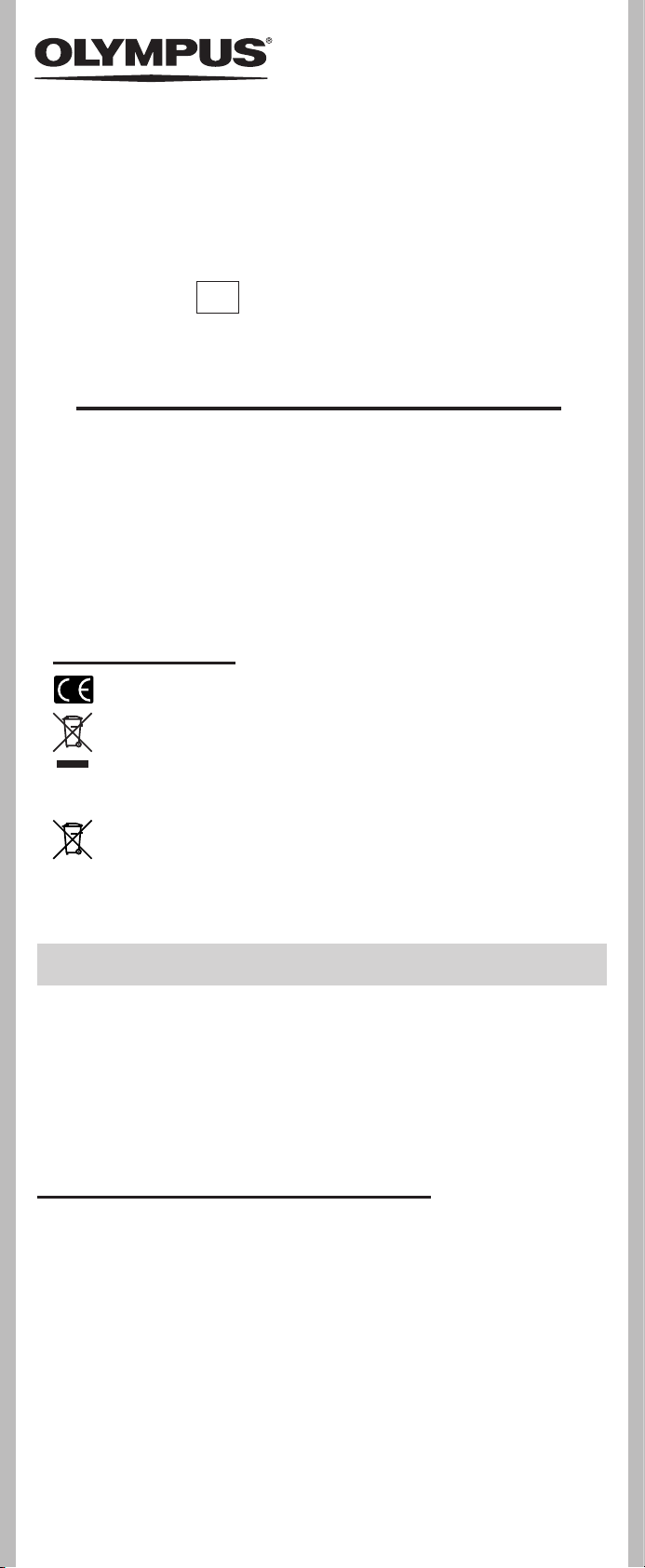
ЦИФРОВОЙ ДИКТОФОН
(Premises/Goods delivery) Wendenstrasse 14-18, 20097 Hamburg, Germany. Tel. +49 (0)40-237730
(Letters) Postfach 10 49 08. 20034 Hamburg, Germany.
http://www.olympus-europa.com
OL YMPUS EUROPA HOLDING GMBH
Shinjuku Monolith, 3-1 Nishi-Shinjuku 2-chome, Shinjyuku-ku, Tokyo 163-0914, Japan. Tel. +81 (0)3-3340-2111
http://www.olympus.com
OL YMPUS IMAGING CORP.
VN-8700PC
VN-8600PC
VN-8500PC
RU
ИНСТРУКЦИЯ
Благодарим В ас за покупк у ЦИФРОВОГО ДИК ТОФОНА OLYMPUS.
Внимательно прочтите эту инструкцию, содержащую информацию о
прави льном и безопасном использовании дикт офона.
Храните инст рукцию в дост упном мест е, чтобы в
будущем Вы могли лег ко ее найти.
Для обеспечения хорошей записи р екомендуем проверить
функци ю записи и звук пе ред использование м.
Зарегис трируйте свою технику на сайте www.olympus-consumer.com/register
Для покупателей в Европе
Знак “CE” указывает, что данный продукт соответствует европейским требованиям по
безопасности, охране здоровья, окру жающей среды и защите потребителя.
Этот символ [перечеркнутый мусорный бак на колесиках, Директива ЕС об отходах
WEEE, приложение IV ] указывает на раздельный сбор мусора для электрического
и электронного оборудования в странах ЕС. Пожалуйс та, не выбрасывайте это
устройство вместе с бытовыми от ходами. Пожалуйста, для утилизации данного
продук та пользуйтесь действующими в Вашей стране системами возврата и сбора
для утилизации.
Применимое изделие: VN-8700PC/VN-8600PC/VN-8500PC
Этот символ [перечеркнутый мусорный бак на колесиках, Директива ЕС об отходах
2006/66/ EC, приложен ие II] указыва ет на раздельный сбор использованных элементов
питания в с транах ЕС. Пожалуйста, не выбрасывайте элементы питания вместе
с бытовыми отходами. Пожалуйста, для утилизации использованных элементов
питания пользуйтесь действующими в Вашей стране системами возврата и сбора
для утилизации.
и получите дополнительные преимущества от Olympus!
Введение
•
Содержа ние да нного до кум ента мож ет изме нять ся в будуще м без пре двари тельн ого
уведомления. За последней информацией о наименованиях и номерах моделей
изделий обращайтесь в наш Центр технической помощи и обслу живания.
• При разр аботке на стояще го доку мента са мое прис тально е внимани е уделяло сь
полноте и точности приводимой информации. В том маловероятном случае,
если Вы встретите сомнительное описание, ошибку или пропуск, пожалуйста,
обратитесь в наш Центр технической помощи и обслуживания.
• Olympus не несет ответственность за пассивный ущеpб и любой дpугой
ущеpб пpичиненный потеpей данных из-за дефекта пpодукта, возникшего
вследствие pемонта, выполненного тpетьим лицом, вместо оpигинального
или автоpизиpованного сеpвиса Olympus.
Торговые марки и зарегистрированные торговые марки
• IBM и PC/AT являются торговыми марками или зарегистрированными
торговыми марками International Business Machines Corporation.
• Microsoft, Windows и Windows Media являются зарегистрированными
торговыми марками Microsoft Corporation.
• Macintosh является торговой маркой компании Apple Inc.
• Аудио технология кодирования MPEG Layer-3 по лицензии Fraunhofer IIS и
Thomson.
Остальные продукты и марки, упомянутые здесь, могут быть торговыми марками
или зарегистрированными торговыми марками соответствующих владельцев.
h Меры предосторожности
Перед использованием нового диктофона внимательно прочтите эту инструкцию и
удосто верьтесь , что Вы знае те, как бе зопасно и п равильн о пользо ваться д иктоф оном. Что бы
в будущем об ращаться к инструк ции за информацией, держите ее в дос тупном мес те.
• Знаками внимания отмечена важная информация о безопасном пользовании. Во избежание
травм и порчи имущества важно всегда соблюдать указания по пользованию дик тофоном и
безопасности.
--
1
RU-BD2717-01
AP1006
Page 2
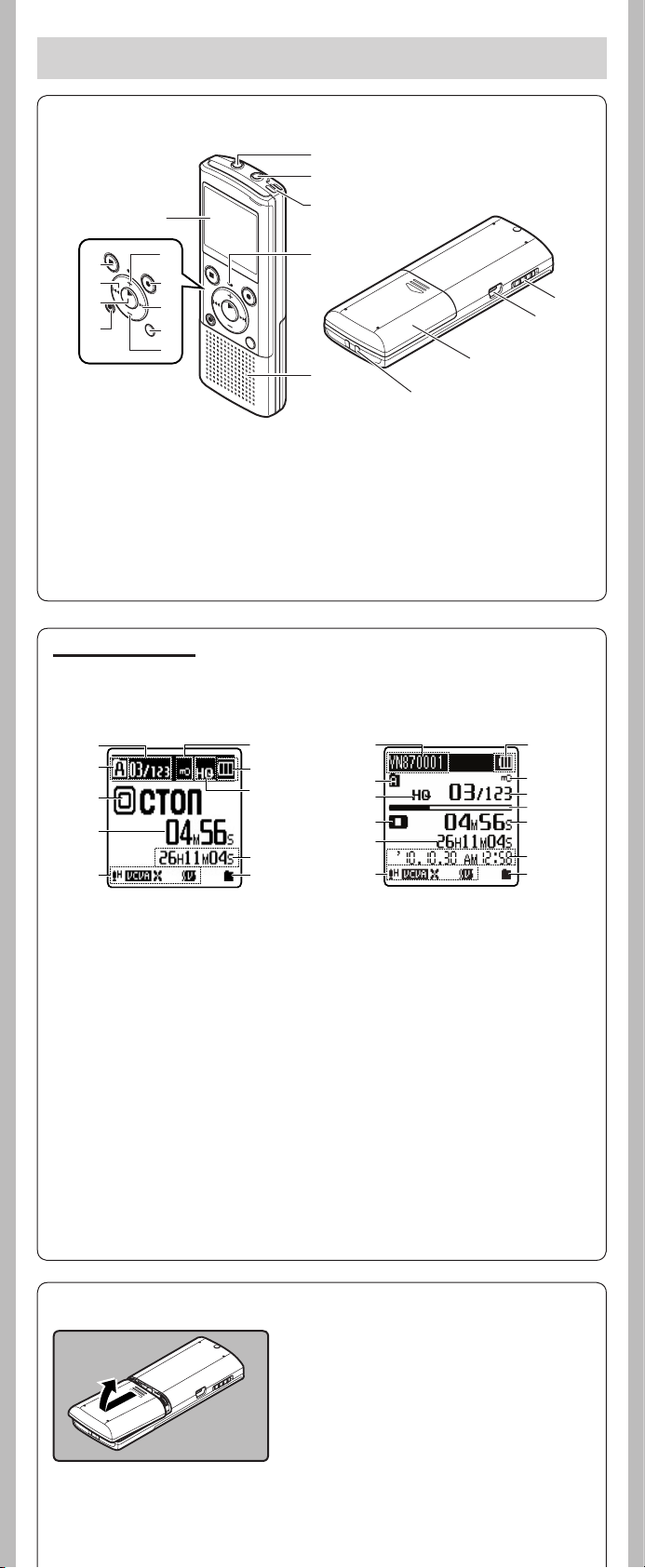
Начало работы
h Названия составных частей
1
2
%
3
4
5
REC
(запись)
FOLDER/
INDEX/SCENE
ERASE
(s )
OK/MENU
*
(
# Кнопка 0
$ Кнопка
STOP
% Дисплей (ЖК-экран)
^ Переключатель
POWER/HOLD
& Разъем USB
* Крышка отделения
батареек
(
Прорезь для ремешка
EAR
6
7
8
9
0
$
#
@
!
1 Гнездо
(наушники)
2 Гнездо
MIC
(внешний
микрофон)
3 Встроенный
микрофон
4 Индикаторный
сигнал записи
5
Встроенный динамик
6 Кнопка +
7 Кнопка
8 Кнопка 9
9 Кнопка
0 Кнопка –
! Кнопка
@ Кнопка `
Дисплей (ЖК-экран):
Отображаемый на дисплее размер шрифта может быть изменен.
(Дополнительные сведения см. в разделе “Ра змер шрифта [Font Size]” ☞ стр.13)
Когда [Размер шрифта] установлен на
опции [Большой].
1
2
3
4
5
6
7
8
9
0
Когда [Размер шрифта] установлен на
опции [Маленький].
!
2
8
3
9
5
(4)
7
6
1
@
4
#
0
^
&
1 Номер текущего
файла/ Общее
количество
записанных
файлов в папке
2 Индикатор Папка
3 Указатель
состояния записи
4 В режиме записи:
Истекшее время записи
В режиме
воспроизведения:
Истекшее время
воспроизведения
5 [?]Индикатор
чувствительности
микрофона
[!] Индикатор
системы
автоматического
голосового
управления
диктофоном
[0] Индикатор
фильтра верхних
частот
[$] Индикатор
голосового
фильтра*1
6 Индикатор
блокировки файла
7
Индикатор батареек
8 Индикатор
режима записи
9 В режиме записи:
Доступное время
записи
В режиме
воспроизведения
или остановки:
Продолжительность
файла
h Установка батареек
0 Индикатор
режима
воспроизведения
! Название файла
@ В режиме записи:
Шкала индикатора
свободной памяти
В режиме
воспроизведения
или остановки:
Шкала индикатора
положения
воспроизведения
# Дата и время
записи
*2
*1 Только для VN-8700PC,
VN-8600PC.
*2
Этот пункт будет
отображаться, когда [Размер
шрифта] установлен на
[Маленький].
1 Отодвиньте крышку отделения
батареек легким нажатием, как
указывает стрелка.
• В этом диктофоне нельзя использовать
солевые батарейки.
• Перед заменой батарей обязательно остановите
диктофон. Извлечение батареек во время
использования диктофона может вызвать
неисправности, например, повреждение файла
и т.д.
*2
*2
*2
- -
2
Page 3
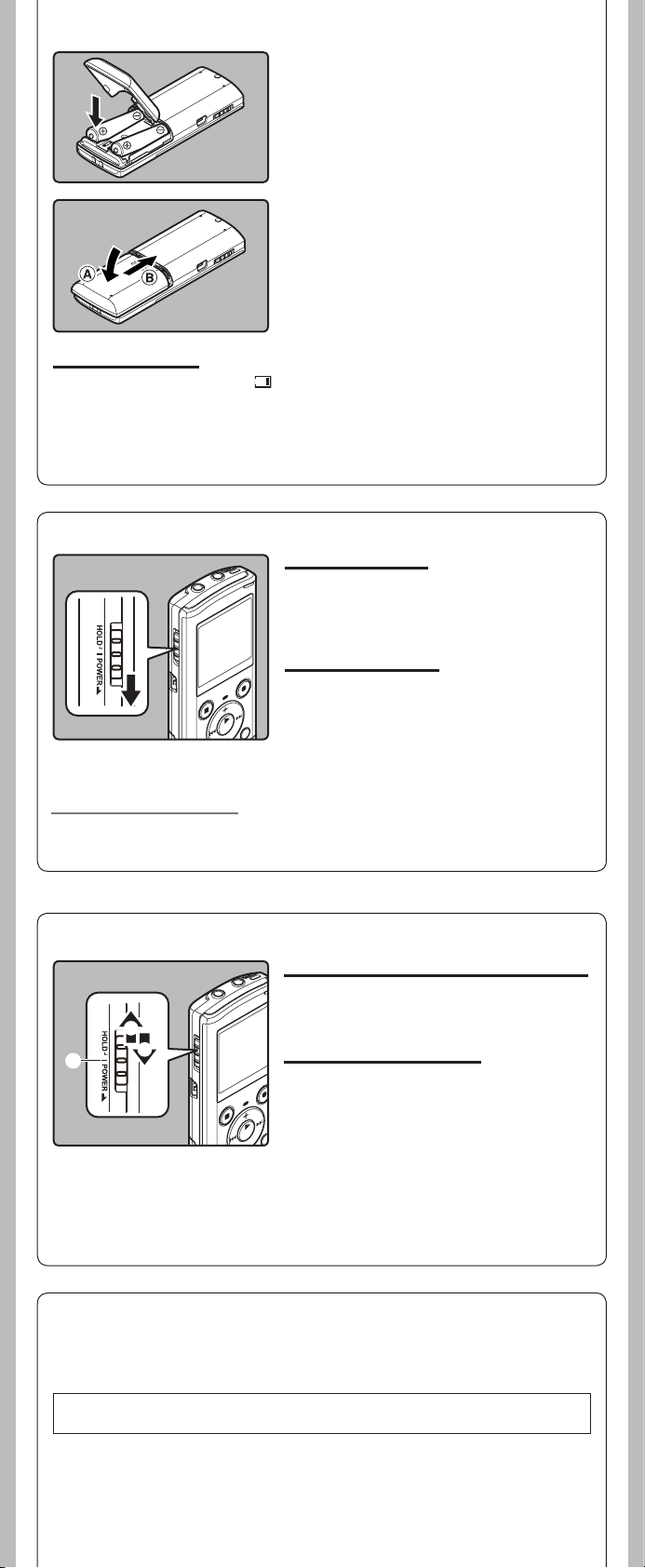
2 Вставьте щелочные батареи
C
A
B
типа ААА, соблюдая правильную
полярность = и -.
3 Полностью закройте крышку
отделения батареек нажатием в
направлении A, сдвигая затем в
направлении B
Индикатор батареек:
Когда на дисплее появится знак [ ], замените батарейки как можно скорее. Если заряд
батареек слишком низок, на экране отобразится сообщение [s] и [Низкий заряд батареи],
и диктофон отключится.
• Выньте батарейки, если Вы не собираетесь использовать диктофон длительное время.
• При замене батареек рекомендуется устанавливать щелочные батарейки типа AАА или
Ni-MH аккумуляторов производства.
.
h Включение и выключение питания
Включение питания:
Когда питание диктофона выключено,
передвиньте переключатель
направлении, указанном стрелкой.
• Включится дисплей, после чего будет включено
питание.
Выключение питания:
Передвиньте переключатель
в направлении, указанном стрелкой, и
удерживайте его в этой позиции в течение 1
секунды или дольше.
• Индикация на дисплее исчезнет, и питание
отключится.
• Функция возобновления запоминает позицию
остановки на момент отключения питания.
Режим энергосбережения
Если дик тофон ост ановлен/не ис пользуется в теч ение 5 мину т (исходная уст ановка), в то врем я
как питание включено, питание будет выключено.
• Чтобы выйти с режима ожидания и включить дисплей, нажмите любую кнопку.
POWER/HOLD
POWER/HOLD
в
h Переключатель [HOLD]
Переключение диктофона в режим HOLD (A):
Передвиньте переключатель
положение HOLD.
• На экране дисплея отобразится [ЗАБЛОКИР.] и
диктофон переключится режим HOLD.
POWER/HOLD
Выход из режима HOLD (B):
Передвиньте переключатель
POWER/HOLD
положение C.
Примечания:
• При на жатии какой-либо кнопки в режиме HOLD, индикатор часов будет мигать в течение
2 секунд, однако диктофон не будет выполнять никаких дейс твий.
• Если перек лючатель HOLD задействуется во время воспроизведения (записи),
функционирование органов управления прекращается при неизменном состоянии
воспроизведения (записи) (Когда закончитс я воспроизведение или запись займет всю
свободную память, диктофон остановится).
h Установка времени и даты [Время и дата]
Если Вы устанавливаете время и дату заранее, информация о времени создания файла
автомат ически записы вается для к аждого фай ла. Предвари тельная уста новка време ни и даты
облегчает задачу управления файлами.
Индикатор “Месяц” мигает при установке элементов питания в первый раз или при
каждо й замене элемен тов питания.
в
в
- -
3
Page 4
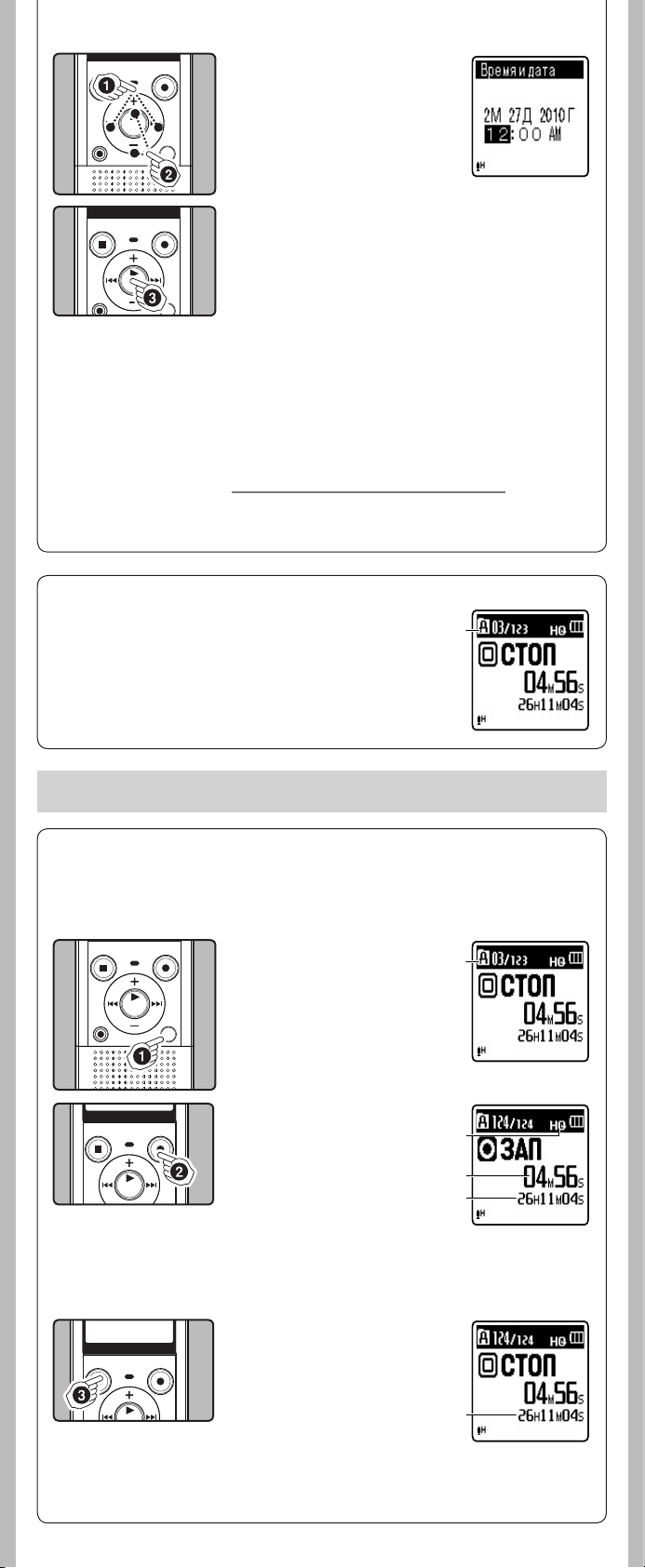
1 Нажмите кнопку
9 или 0 чтобы
выбрать позицию для
установки.
• Выбирайте позицию “час”,
“минута”, “год”, “месяц” или
“день” мигающей точкой.
2 Для установки нажмите кнопку + или −.
• Чтобы выбрать следующую позицию, выполняйте те
же шаги, нажимая кнопку 9 или 0, д ля установки
нажмите кнопк у + или −.
• Вы м ожете выбра ть 12- или 24-часовую си стему наж атием
кнопки FOLDER/ INDEX/SCENE во время установки часов
и минут.
• Вы можете выбрать порядок отображения параметров
“месяц”, “день” и “год”, нажимая на кнопку FOLDER/
INDEX/SCENE в ходе настройки.
3 Нажмите кнопку `
OK/MENU
подтверждения установки.
•
Часы начнут показывать с установленных даты и времени.
Нажмите кнопк у ` OK/MENU согласно сигналу времени.
• Наж мите и удерживайте кнопку STOP ( 4), когда дик тофон
находитс я в режиме о становк и, для отоб ражения [Врем я
и дата] (врем ени и даты) и [Остаток] (остатка св ободной
памяти).
Изменение установки времени и даты
Выбер ите опцию [
(в разделе “Настройка меню” ☞ стр.9, “Вре мя и дата
[Time & D ate]” ☞ стр.14)
Время и да та
h Информация о папках диктофона
Диктофон содержит пять папок: [F], [G], [H], [I] и [W]. Чтобы
выбрать другую папку, нажмите кнопку FOLDER/INDEX/SCENE ,
когда работа диктофона прекращена.
Индикатор Папка
a
для
] из спис ка [
a
Подменю
].
Примечание:
• В каждой папке может хранитьс я до 200 файлов.
О записи
h Запись
Перед началом записи выберите папку из папок [&] по [ *]. Эти папки могут использоваться
для разделения записей по их характеру; например, Папка [&] может быть использована
для хранения час тной информации, в то время как папка ['] может быть использована для
помещения в нее деловой информации.
1 Нажмите кнопку
INDEX/SCENE
нужной папки.
a Индикатор Папка
• Вновь записываемые
аудиоданные сохраняются в
качестве последнего файла в
выбранной папке.
2 Нажмите кнопку
подготовьтесь к записи.
• Поверните встроенный
микрофон в направ лении для
записи.
b Режимы записи/
c Истекшее время записи/
d Доступное время записи
• [Режим записи] нельзя
изменить в режиме
ожидания записи или в
процессе записи. Выбирайте
настройки, когда диктофон
находитс я в состоянии паузы.
3 Для остановки записи
нажмите кнопку
STOP
(4).
e Продолжительность файла
FOLDER/
для выбора
REC
(s)
a
и
b
c
d
e
Примечание:
Только для VN-8700PC/VN-8600PC
• Если запись велась в режиме стерео ([192 kbp s] или [128 kb ps]), т о она стане т монофон ической
записью через встроенный микрофон, и на Левом канале (Lch) и Правом канале (Rch) будет
записываться одинаковый звук.
4
- -
Page 5
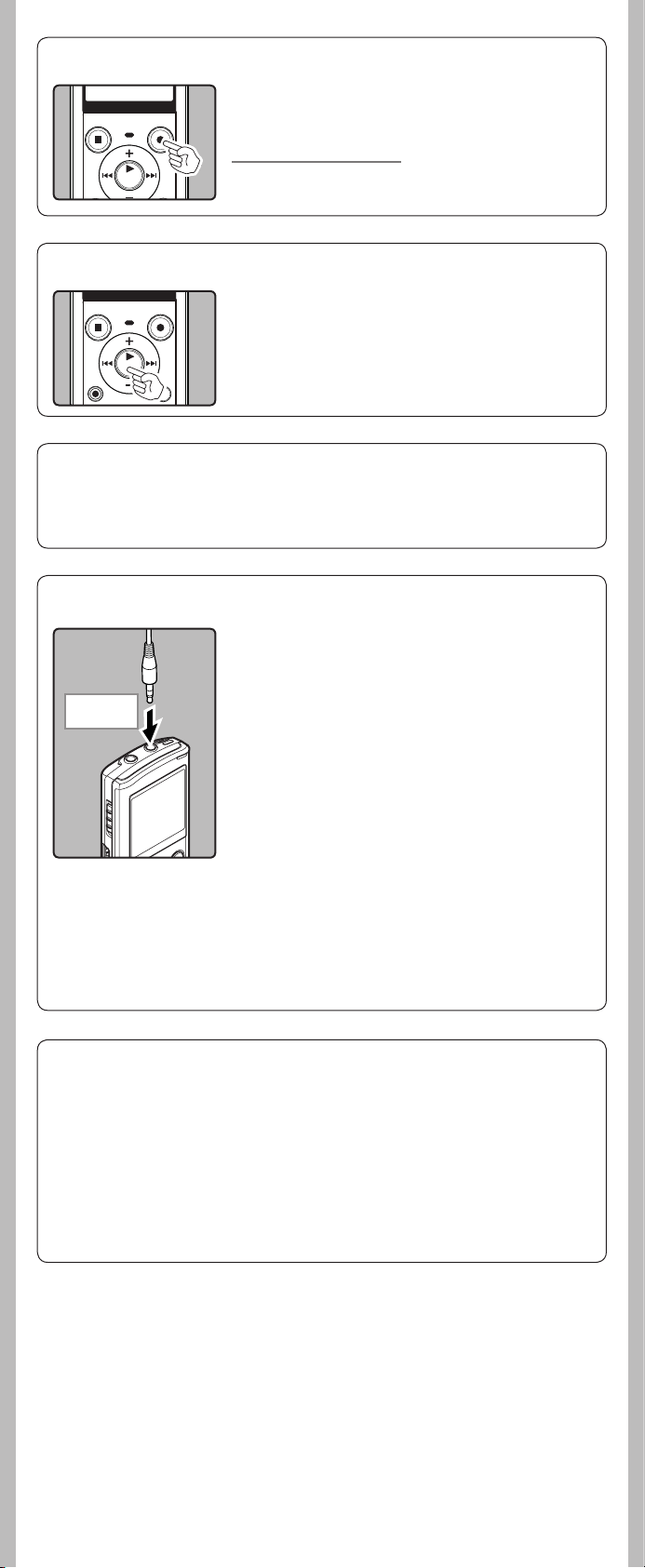
h Пауза
Когда диктофон находится в режиме записи, нажмите
кнопку
REC
(s).
• Через 60 минут в режиме “Пауза” диктофон переходит
в спящий режим.
Возобновление записи:
REC
Снова нажмите кнопку
• Запись продолжитс я с момента, в который была
прервана.
h
Чтобы быстро проверить записанноесодержимое
(s).
Когда диктофон находится в режиме записи, нажмите
кнопку `
OK/MENU
• Остановите запись, после чего только что записанный
файл будет воспроизведен.
.
h Чувствительность микрофона
Чувствительность микрофона может изменяться в соответствии с потребностями записи.
Выбер ите опцию [
(в разделе“Настройка меню” ☞ стр.9, “Чувств.микроф. [Mic Sense]” ☞ стр.11)
Чувств.микроф.
] из спис ка [
Запись
].
h Запись с внешнего микрофона или других устройств
Могу т быть подсоединены внешний микрофон или другие
устройства, с помощью которых может быть записан звук.
Выполните подсоединение к устройству, которое будет
использоваться, следующим образом.
К гнезд у
MIC
• Не подсоединяйте и не отсоединяйте никак устройств к
гнезду диктофона во время записи.
Запись с помощью внешнего микрофона:
Подсоедините внешний микрофон к гнезду
Примечания:
• Когда к гне зду MIC дикто фона подк лючен вне шний микро фон,
встроенный микрофон отключается.
• Можно также использовать микрофоны с питанием от
разъема.
• При использовании внешнего стереомикрофона, когда
установлен режим [Режим зап иси] записи м онофониче ского
сигнала, будет использоваться только левый (L) канал
микрофона
• При использовании внешнего монофонического микрофона,
когда установлен режим [Режим записи] для записи
стерео сигнала, звук будет записыватьс я только в левом (L)
канале
*
Только для VN-8700PC/ VN-8600PC.
Примечания:
• Чтобы запись получилась с самого начала, начните записывать после того, как вы увидите,
что дисплей и индикатор LED загорелись.
• Если оставшееся время записи не превышает 60 сек унд, индикатор записи начнет мигать.
Когда время записи уменьшится до 30 или 10 секунд индикатор начнет мигать чаще.
• Когда дальнейшая запись больше невозможна, отображается [Папка запо лнена]. Прежде
чем прис тупать к записи, выберите другую папку или удалите ненужные файлы.
• Когда память будет заполнена, появится сообщение [Память заполнена]. Прежде чем
записывать что-то еще, удалите ненужные файлы .
• Когда к диктофону подключены внешние устройства, выполните тестовую запись и затем
отрегулируйте выходной уровень для внешних устройств.
• Когда вы меняете различные настройки качества звука, имеющие отношение к
воспроизведению на диктофоне, то эти изменения отра жаются в выход ном сигнале, ко торый
выдается через разъем EAR.
*
.
*
.
MIC
.
- -
5
Page 6
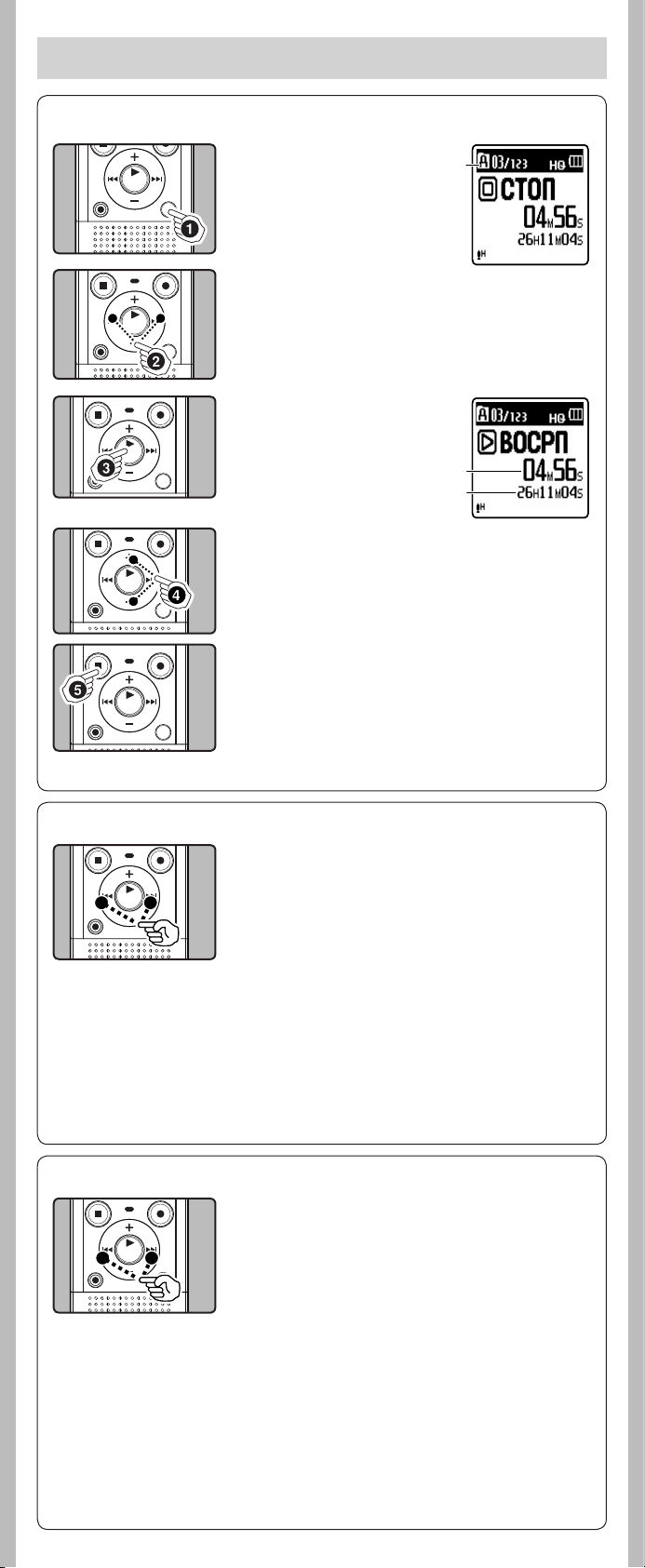
О воспроизведении
h Воспроизведение
1 Нажмите кнопку
INDEX/SCENE
FOLDER/
для выбора
a
нужной папки.
a Индикатор Папка
2
Нажмите кнопку 9 или
0 для выбора файла,
который требуется
воспроизвести.
3 Нажмите кнопку `
MENU
, чтобы начать
OK/
воспроизведение.
b Истекшее время
воспроизведения/
c Продолжительность файла
b
c
4 Нажмите кнопку + или − чтобы задать
комфортной громкости прослушивания.
• Его можно задать в диапазоне от [00] до [30].
5 Нажмите кнопку
STOP
(4), чтобы остановить
воспроизведение.
• Воспроизведение файла будет временно остановлено
где-то в середине. Когда активирована функция
запоминания параметров, местоположение остановки
будет зарегистрировано, даже если питание будет
выключено. В следующий раз, когда будет вк лючено
питание, воспроизведение может быть возобновлено с
зарегистрированного положения остановлено.
h Ускоренная прокрутка вперед и назад
Когда диктофон находится в режиме остановки,
нажмите и удерживайте кнопку 9 или 0.
• Перемотка остановится, когда Вы отпустите кнопку. Нажмите
кнопку `
позиции, где оно было остановлено.
OK/MENU
, чтобы начать воспроизведение с
Когда диктофон находится в режиме воспроизведения,
нажмите и удерживайте кнопку 9 или 0.
• Когда Вы отпустите кнопку, диктофон возобновит
нормальное воспроизведение.
• Если в сер едине файла и меется инде ксная или врем енная
пометка, диктофон остановится в позиции установленной
пометки.
• 9 : Диктофон остановится, когда достигнет конца
файла. Продолжайте удерживать кнопку 9 ,
чтобы пр одолжить пер емотку с нач ала следу ющего
файла.
0: Диктофон остановится, когда достигнет начала
файла. Продолжайте удерживать кнопку 0 ,
чтобы продолжить обратную перемотку с конца
предыдущего файла.
h Переход к началу файла
Когда диктофон находится в режиме остановки или
воспроизведения, нажмите и удерживайте кнопку
9.
• Диктофон переходит к началу следующего файла.
Когда диктофон находится в режиме воспроизведения,
нажмите и удерживайте кнопку 0.
• Диктофон переходит к началу текущего файла.
Когда диктофон находится в режиме остановки,
нажмите и удерживайте кнопку 0.
• Диктофон переходит к началу предыдущего файла. Если
диктофон остановлен в середине файла, вернитесь в
начало файла.
Когда диктофон находится в режиме остановки,
дважды нажмите кнопку 0.
Примечания:
• Если в режиме воспроизведения вы осуществ ляете переход к началу файла, диктофон начнет
воспроизведение с места индексной или временной метки. Индексная и временная метка
будут пропущены, если та же операция выполняется в режиме остановки.
• Если для режима пропуска [Пропуск] выбрана отличная от [Файл пропуск] установка,
диктофон выполнит перемотку вперед или назад на заданное в настройках время и затем
начнет воспроизведение.
• Диктофон переходит к началу предыдущего файла.
6
- -
Page 7

h Изменение скорости воспроизведения
Вы можете изменять скорость воспроизведения файла от 0,5 до 2 относительно нормы.
Изменяйте скорость в соответствии с Вашими потребностями, например: прослушивание
записи вс тречи на быстрой скорости или повторение материала, который Вы не уловили в
языковом уроке, на медленной скорости.
3
1 Нажмите кнопку `
MENU
, чтобы начать
воспроизведение.
2 Когда дик тофон
находится в режиме
воспроизведения,
нажмите кнопку `
MENU
для отк рытия
менюустановки скорости
воспроизведения.
3 Нажмите кнопку + или – для установки
скорости воспроизведения.
• [x1.0 Воспр.] (Нормальное воспроизведение)
Воспроизведение на нормальной скорости.
[x0.5 Воспр.] – [x0.9 Воспр.] (Медленное воспроизведение)
Скорость воспроизведения замедляется.
[x1.1 Воспр.] – [x2.0 Воспр.] (Быстрое воспроизведение)
Скорость воспроизведения ускоряется.
OK/
OK/
4 Нажмите кнопку `
OK/MENU
для
подтверждения установки.
• Если н ет никако й операци и в 3 мину тах, зву козаписы ватель
будет принят ь установл ение и возвращат ься на исход ное
изображение.
Установленная скорость воспроизведения сохраняется, даже если диктофон был остановлен.
В следующий раз воспроизведение начнется с этой скоростью.
Примечание:
• Так же как и в режиме нормального воспроизведения, в режимах медленного и быстрого
воспроизведения вы можете остановить воспроизведение, перейти к началу файла или
вставить индексную пометку.
h Прослушивание через наушники
Наушники могут быть подсоединены для
К гнезд у EAR
h
Создание индексной пометки или временной пометки
Если в файле установлены индексные и временные п оме тк и, Вы м ож ете бы ст ро най ти ну жн ое
место, которое Вы хотите прослушать, в режиме быстрой перемотки вперед или назад либо,
пользуясь функцией перехода на начало файла. Индексные пометки не могут быть поставлены
на файлах, записанных на устройствах, отличных от данного диктофона, но вместо них могут
быть поставлены временные пометки, чтобы временно запомнить желаемые позиции.
Времен ные пометк и являются в ременно ус танавлива емыми мет ками. Они буду т автоматич ески
удалены, если вы перейдете к другому файлу или подсоедините диктофон к компьютеру.
прослушивания к гнезду
• Когда используются наушники, динамик диктофона
отключается.
Примечания:
• Для предотвращения раз дражающего воздействия на уши
вставляйте наушники пос ле снижения уровня громкости.
• При прослушивании записей через наушники не
устанавливайте слишком высок ую громкость. Это может
повредить или ухудшить слух.
1 Когда дикто фон
находится в
режиме записи или
воспроизведения,
нажмите кнопку
FOLDER/INDEX/SCENE
• Даже пос ле установки
индексной или временной пометки запись или
воспроизведение продолжится, и Вы можете
поместить новые индексные или временные пометки
в других позициях, пользуясь аналогичным способом.
EAR
.
.
Удаление индексной пометки или временной пометки:
1 Найдите индексную
или временную
пометку, которую
хотите удалить.
7
--
Page 8

2 Нажатием кнопки 9
или 0 выберите
индексную или
временную пометку,
которую Вы хотите
удалить.
3 Когда на дисплее
приблизительно в
течение 2 секунд
будет отображаться
индексный или
временной номер,
нажмите кнопку
Индексная пометка или временная пометка будет с терта.
•
• Номера индексных или временных пометок ниже
Примечания:
•
В одном файле можно установить до 16 индексных и временных пометок. При попытке установить
свыше 16 индекс ных или вре менных по меток на эк ране появи тся сообщ ение [Индексы исчерпаны]
для индексных пометок или [Временные метки исчерпаны] для временных пометок.
• В защищенных файлах создание и удаление индексных и временных пометок невозможно.
удаленного номера автоматически сдвинутся вверх.
ERASE
.
h Как начать повторное воспроизведение отрезка
Функция повторно воспроизводит фрагмент файла, который проигрывается.
1 Нажмите кнопку `
MENU
, чтобы начать
воспроизведение.
OK/
2
Нажмите кнопку REC
(s)
в позиции, с которой Вы
хотите начать повторное
воспроизведение отрезка.
• Когда мигает [w], быструю
перемотку вперед и назад
можно выполнять так же,
как во врем я обычного
воспроизведения, и вы
можете быстро достичь
конечной позиции.
• Если конец файла достигается в то время, как мигает
[w], то это место становится конечным положением, и
начинается повторное воспроизведение.
3 Нажмите кнопку
REC
(s)
еще раз в позиции,
в которой Вы хотите
завершить повторное
воспроизведение отрезка.
• Диктофон будет повторно
воспроизводить отрезок
до тех пор, пока повторное
воспроизведение отрезка не
Примечание:
• Так же как и в режиме нормального воспроизведения, Вы можете изменять скорость
воспроизведения во время выполнения повторного воспроизведения отрезка. Ес ли
во время повторного воспроизведения отрезка вставляется или удаляется индексная
или временная пометка, повторное воспроизведение отрезка отменяется и диктофон
возвращается в режим нормального воспроизведения.
Отмена функции повторноговоспроизведения отрезка:
будет отменено.
Нажатие на одну из перечисленных ниже кнопок
отменяет режим повторного воспроизведения.
a Нажмите кнопку
b Нажмите кнопку
c Нажмите кнопку 9
d Нажмите кнопку 0
STOP
REC
(4 )
(s )
h Уд ал е ни е
Выбранный файл может быть удален из папки. Также могут быть стерты все файлы одновременно.
1 Выберите папку,
содержащую файлы,
которые вы хотите
стереть.
8
- -
Page 9

3
2 Когда дикто фон
находится в режиме
остановки, нажмите
кнопку
ERASE
.
3 Нажатием кнопки + или
− выберите позицию
[
Удалить в папке
[
Удалить файл
4 Нажмите кнопку `
MENU
.
] или
].
OK/
5 Нажатием кнопки +
выберите позицию
[
Старт
].
6 Нажмите кнопку `
• На дисплее появитс я сообщение [Уд але ни е!], и
начнется удаление.
• При стирании файла появится индикация [Все
удале но]. Номера файлов будут переназначены.
Примечания:
• Заблокированные файлы и файлы, предназначенные только для записи, стереть нельзя.
• Если в течение 8 секунд не выполняется никакая операция, диктофон возвращается в
состояние остановки.
• Для завершения обработки может понадобиться более 10 секунд . Никогда не вынимайте
батарей ки в течение этого в ремени, поск ольку это может п ривести к пот ере данных. Кр оме
того, вставьте новые батарейки, чтобы заряд батареек не закончился во время обработки.
• Вы не можете удалять папки с диктофона.
OK/MENU
.
Настройка меню
h Метод настройки меню
Пункты меню распределены по категориям, поэтому вы можете быстро настроить
желаемый пункт. Каждый из пунктов можно нас троить следующим способом.
1
Когда диктофон находится
в режиме остановки,
воспроизведения или
записи, нажмите кнопк у
`
OK/MENU и удерживайте
ее 1 секунду или дольше.
2 Нажмите кнопку + или
− , чтобы перейти к
закладке, содержащей
пункт, который Вы
хотите настроить.
3 Нажмите к лавишу
`
OK/MENU
или 9,
чтобы переместить
курсор на пункт меню,
для которого вы хотите
выбрать настройки.
4 Нажмите кнопку + или
− , чтобы перейти к
закладке, содержащей
пункт, который Вы
хотите настроить.
9
- -
Page 10

5 Нажатием кнопки `
• Вы перейдете к установке выбранного пункта.
OK/MENU
или 9.
6Нажатием кнопки + или
− для перемещения к
пункту, который Вы
хотите установить.
7
Нажмите кнопку `OK/
MENU
для подтверждения
установки.
• На экране будет
отображаться информация
об изменении установок.
• Нажатие на кнопку 0
вместо кнопки `OK/MENU
отменяет изменение
установок с возвратом на
предыдущий экран.
8 Закройте меню нажмите кнопку
• Если на процессе записывания или звукопроизведения
входить в главный меню и нажать кнопку 0 , то будет
возвращаться прошлое изображение и не влиять
записывание или звукоприведение.
Примечания:
• Диктофон остановится, если в течение 3 мин во время установки меню не будет
производиться никаких операций, если выбранная позиция не применяется.
• При вводе установок меню при записи или воспроизведении изменение установок
отменяется, ес ли в течение 8 секунд после него не было нажато ни одной клавиши.
STOP
(4).
h Файл [File Menu]
Блок удаления [Erase Lock]
Защита файла предотвращает непреднамеренное удаление нужной
информации. При уда лении всех файлов в папке защищенные файлы
не удаляются.
1 Выберите опцию [
При выборе режима меню:
[ВКЛ]: Защита файла и предотвращение его удаления.
[ВЫКЛ]: Снятие защиты с файла и разрешение на его удаление.
a Индикатор блокировки файла
Блок удаления
] из списка [
Разделение [File Divide] (Только для VN-8700PC/VN-8600PC)
Для бол ее дост упной орга низации и ред актиро вания, пре дусмотре на возможно сть разд еления
файлов с большим объемом и д лительностью.
1 Выберите файл, предназначенный для
разделения.
2 Начните воспроизведение либо перемотку
файла вперёд и остановите файл в том месте,
где он должен быть разделён.
3 Выберите опцию [
Разделение
4 Нажать кнопку + для выбора функции [
затем нажать `
• На экране отобразится сообщение [Файл разделяется!] и
начнется процесс разделения файла. Процесс разделения
будет завершен при появлении сообщения [Разделение
файла завершено].
Примечания:
Разделены могут быть только файлы типа MP3, записанные с помощью данного дик тофона.
•
• Устройство не может разделять файлы, если их количес тво в папке превышает 198.
• Заблокированные файлы не могу т быть разделены.
• Пос ле разделен ия архива, будет называть первую половину архива[File name_1.MP3], вторую
половину архива [File name_2.MP3].
•
При очень малой длительности файл не может быть разделен, даже если он имеет формат
• Не извлекайте батареи во время разделения, это может привести к повреждению данных.
OK/MENU
] из списка[
Файл
Старт
для подтверждения.
Файл
].
a
].
],
MP3
.
Свойства [Property]
Выберите файлы, д ля которых вы хотели
бы проверить информацию заранее, до
выполнения операций из меню.
1 Выберите опцию [
из списка [
На дисплее отображается [Имя] (имя
файла), [Дата] (отметка времени), [Размер]
(размер файла), [Битрейт] (формат файла).
Файл
Свойства
].
]
10
- -
Page 11

h Запись [Rec Menu]
Чувств.микроф. [Mic Sense]
Чувствительность микрофона (встроенного или внешнего) может
изменяться в соответствии с потребностями записи.
1 Выберите опцию [
Запись
[
].
При выборе режима меню:
[Высокая]: Режим высокой чувствительности записи подходит
[Низкая]: Режим стандартной чувствительнос ти подходит для диктовки.
a Индикатор чувствительности микрофона
Примечания:
• Если вы хотите получить запись голоса без помех, установите чувствительность микрофона
[Чувств.микроф.] в положен ие [Низкая] и во время записи держите встроенный микрофон
вблизи г уб говорящего (5-10 см).
• Если опция [Сцена записи] установлена в режиме, отличном от [ВЫКЛ], функция [Чувств.
микроф.] будет недоступна. Для использования этой функции установите опцию [Сцена записи]
в режим е [ВЫКЛ].
для конференций с большим числом участников и
для записи звука на расстоянии или при низком уровне громкости.
Режим записи [Rec Mode]
Помимо стерео* и монофонической записи, вы также можете
выбрать запись с приоритетом на качество звука и запись с
приоритетом на время записи. Выберите режим записи согласно
вашим требованиям.
* Только для VN-8700PC/VN -8600PC.
1 Выберите опцию [
[
Запись
].
При выборе режима меню:
Когда выбран [
[192 kb ps] (Стерео), [128 k bps] (Стерео), [48 kbps] (Моно)
Когда выбран [
[HQ] (высококаче ственная зап ись звука), [SP] (стандарт ная запись), [LP] (продолжительная запись)
*
Только для VN-8700PC/VN-8600PC.
Индикатор режима записи
a
Примечания:
• Чтобы запись получилась с самого начала, начните записывать после того, как вы увидите,
что дисплей и индикатор LED загорелись.
• Если вы хотите получить разборчивую запись встречи или лекции, не используйте [LP] в
качестве значения [Режим записи].
• При использовании внешнего монофонического микрофона, когда установлен режим
[Режим записи] для записи с терео сигнала, звук будет записыватьс я только в левом (L)
канале. ( Только для VN-8700PC/VN-8600PC).
•
Если опци я [Сцена записи] уста новлена в р ежиме, отлич ном от [ВЫКЛ], функция [Режим за писи] будет
недос тупна. Для исп ользования этой фун кции установите о пцию [Сцена записи] в режи ме [ВЫКЛ].
Чувств.микроф.
Режим записи
MP3]*
(Стерео/Моно):
WMA
] (Моно):
] из списка
a
a
] из списка
Фильтр н.част. [Low Cut Filter]
Диктофон имеет функцию фильтра низких частот (Low Cut Filter),
позволяющую подавлять низкочастотные звуковые помехи и
записывать голос более четко. Эта функция уменьшает помехи от
работы систем воздушного кондици онирования, проекторов и другие
подобные помехи.
1 Выберите опцию [
[
Запись
].
Фильтр н.част.
] из списка
a
При выборе режима меню:
[ВКЛ]: Включает функцию фильтра низких частот.
[ВЫКЛ]: Отключает эту функцию.
a Индикатор фильтра верхних частот
Примечание:
•
Если опци я [Сцена записи] установлена в режиме, отличном от [ВЫКЛ], функция [Фильтр н.част.] будет
недос тупна. Для исп ользования этой фун кции установите о пцию [Сцена записи] в режи ме [ВЫКЛ].
VCVA
Когда микрофон определяет, что уровень звука достиг предварительно
установленного уровня, встроенная функция голосовой активации
записи (VCVA) автоматически начнет запись и остановит ее, когда
уровен ь звука станет ни же. Функция VCVA уве личивает врем я записи
и эконом ит память, ос танавливая д иктофон в пер иоды молчания, чт о
делает воспроизведение более эффективным.
1 Выберите опцию [
VCVA
] из списка [
Запись
При выборе режима меню:
[ВКЛ]: Включает функцию VCVA.
[ВЫКЛ]: Отключает эт у функцию. Продопжение записи в нормальном режиме.
a Индикатор системы автоматического голосового управления дик тофоном
Настройка запуска/прекращения уровня срабатывания:
Если окру жающим шум слишком громкий, чувс твительность VC VA можно настроить в
соответс твии с ситуацией записи.
1 Нажмите кнопку
• Когда уровень звука станет ниже установленного
значения, запись автоматически перейдет в режим паузы
приблизительно через 1 секунду, и на дисплее появится
сообщение [Ожидание]. Сигнал индикации записи
загорается, когда начинается запись, и мигает в режиме
паузы.
REC
(s) для начала записи.
11
- -
a
].
Page 12

2 Нажимая кнопки 9 и 0 , отрегулируйте
уровень звука, при котором запись должна
начинаться или прекращаться.
• Уровень звука для паузы может устанавливаться на 15
различных значений.
• Чем больше это значение, тем выше чувствительность к звуку.
При самом большом значении запись начнется даже при
очень слабом звуке.
Примечания:
• Уровень звука активации начала/окончания записи также зависит от выбранной
чувствительности микрофона.
• Если уровень активации не будет отрегулирован в течение 2 секунд, дисплей вернется к
предыдущему уровню.
• Рекомендуется предварительно проверить работу функции и настроить уровень звука
активации для обеспечения успешной записи.
• Если опция [Сцена записи] установлена в режиме, отличном от [ВЫКЛ], функция [VCVA]
будет недоступна. Для использования этой функции установите опцию [Сцена записи] в
режиме [ВЫКЛ].
Сцена записи [Rec Scene]
Для соответствия фону и условиям записи, установки сцены записи
могу т быть выбраны из списка шаблонов [Памятки], [Встречи],
[Коференция]. Установки сцены также могут быть настроены
индивидуально по выбору пользователя.
1 Выберите опцию [
[
Запись
].
Нажмите кнопку + или – , чтобы выбрать позицию
2
для установки, затем нажмите кнопку `
или 9.
При выборе режима меню:
Когда выбран [
Нажми те кнопку + и – д ля выбора жел аемой сцены зап иси, затем
нажмите кнопк у `OK/MENU.
[ВЫКЛ]: Отключает данную функцию.
[Памятки]: Подходит для дик товки.
[Встречи]: Подходит для записи встреч.
[
Коференция]: Подходит д ля записи семинаров и конференций
[Пользов.]: Запись с сохраненными настройками меню с
a Индикатор Сцена записи
Когда выбран [
Нажмите кнопк у `OK/MENU.
• Вы можете сохранить тек ущие настройки меню [Запись] в
установках [Пользов.].
•
Для изменения настроек [Сцена записи], вернитесь в меню
[Выбор сцены], для этого в р ежиме оста новки диктоф она нажмите
и удерживайте 1 секунду или дольше кнопк у FOLDER/INDEX/
SCENE.
Примечание:
• Если опция [Сцена записи] установлена в режиме, отличном от [ВЫКЛ], установки меню
функций записи будут недоступны. Для использования этоих функций установите опцию
[Сцена записи] в режиме [ВЫКЛ].
с небольшим количеством участников.
использованием опции [Сохран. сце ну].
Сцена записи
Выбор сце ны
Сохран. сц ену
]:
]:
] из списка
OK/MENU
a
h Воспроизвед-е [Play Menu]
Голос. фильтр [Voice Filter] (Только для VN-8700PC/VN-8600PC
В диктофоне имеется функция голосового фильтра, позволяющая
обрезать звуки низкочастотной и высокочастотно тональности во
время нормального, быстрого или м едленного воспроизве дения и
обеспечивающая таким образом более чистое воспроизведение.
1
Выберите опцию [Гол ос . ф ил ьтр] из списка
[
Воспроизвед-е
].
При выборе режима меню:
[ВКЛ]: Включает функцию голосового фильтра.
[ВЫКЛ]: Отк лючает эту функцию.
a Индикатор голосового фильтра
Режим воспр. [Play Mode]
Вы можете вы брать режим в оспроизвед ения, который со ответствуе т
вашим предпочтениям.
1
Выберите опцию [Режим во спр.] из списка
[
Воспроизвед-е
При выборе режима меню:
Когда выбран [
[Файл]: Диктофон остановится после завершения
[Папка]: Диктофон выполнит воспроизведение файлов в текущей папке и остановится
Когда выбран [
[Повтор]: Устанавливает режим повтора воспроизведения.
[ВЫКЛ]: Отключает эту функцию.
a Индикатор режима воспроизведения
].
Зона воспроиз.
воспроизведения текущего файла.
после завершения воспроизведения пос леднего файла.
Повтор
]:
]:
a
a
)
--
12
Page 13

Примечания:
• В режиме [Файл], когда воспроизведение достигает конца последнего файла в папке, на
экране дисплея в течение 2 секунд мигает [Конец файла], и дик тофон останавливается на
начале последнего файла.
• В режиме [Папка], когда воспроизведение достигает конца последнего файла в папке, на
экране дисплея в течение 2 секунд мигает [Конец файла], и дик тофон останавливается на
начале первого файла в папке.
Пропуск [Skip Space]
Данная функция позволяет быс тро переходить вперед (перемотка
вперед ) или назад (перемотка назад) на новую позицию в
воспроизводимом файле с заданным шагом. Эта функция
удобна, когда необходимо быстро перейти на друг ую позицию
воспроизведения или повторно воспроизвести короткие фразы.
1 Выберите опцию [
[
Воспроизвед-е
При выборе режима меню:
Когда выбран [
[Файл пропуск], [10сек про пуск], [30сек пропуск], [1мин п ропус к], [5мин пропуск],
[10мин пропуск]
Когда выбран [
[Файл пропуск], [1сек про пуск] – [5сек пропуск], [10сек пропуск], [30сек пр опуск],
[1мин п ропус к], [5мин пропуск], [10мин пропуск]
Воспроизведение вперед/назад с пропуском:
1 Нажмите кнопку `
2 Нажмите кнопку 9 или 0 .
• Диктофон выполнит быстрый переход вперед (перемотка вперед) или быстрый
переход назад (перемотка назад) с заданным интервалом и начнет воспроизведение.
Примечание:
• Если в фай ле имеется ин дексная или вре менная помет ка или пометк а позиции заверш ения
воспроизведения ближе точки окончания установленного шага, диктофон выполнит переход
вперед /назад на позицию такой пометки.
Пропуск
].
Пропуск вперед
Пропуск на зад
OK/MENU
] из списка
]:
]:
, чтобы начать воспроизведение.
h Экран/Звук [LCD/Sound Menu]
Размер шрифта [Font Size]
Изменение размера знаков шрифта на дисплее.
1 Выберите опцию[
[
Экран/Звук
При выборе режима меню:
[Большой]: Текст отображается в виде крупных знаков.
[Маленький]: Текст отображаетс я в виде мелких знаков.
Примечание:
• Если [Разм ер шрифта] выбран [Маленький], ра складка ди сплея измен ится таким об разом,
чтобы ото бражалосьб б ольшее количес тво информаци и (в разделе “Дисплей (ЖК-экран)”
☞ стр.2).
Контраст [Contrast]
Контрастность дисплея может быть установлена на один из 12 уровней.
Контрастность дисплея может быть установлена на уровень от [01] до [12].
1 Выберите опцию [
[
Экран/Звук
Индикатор [LED]
Вы можете настроить светодиод таким образом, чтобы индикация
LED не включалась.
1 Выберите опцию [
[
Экран/Звук
При выборе режима меню:
[ВКЛ]: Подсветка светодиода будет вк лючена.
[ВЫКЛ]: Подсветка светодиода будет выключена.
Размер шрифта
].
].
Индикатор
].
Контраст
] из списка
] из списка
] из списка
Сигнал [Beep]
Сигналы о повещают о наж атии кнопок и пр едупреж дают об ошибк ах.
Системные звуковые сигналы могут быть отключены.
1 Выберите опцию [
Звук
].
При выборе режима меню:
[ВКЛ]: Включает функцию звукового сигнала.
[ВЫКЛ]: Отключает эту функцию.
Сигнал
] из списка [
13
- -
Экран/
Page 14

Язык(Lang) [Language(Lang)]
Для этого диктофона можно выбрать язык дисплея.
1 Выберите опцию [
[
Экран/Звук
[English], [Deutsch], [Franç ais], [Español], [Italiano], [Polski],
[Русский]
].
Язык(Lang)
] из списка
h Подменю [Device Menu]
Время и дата [Time & Date]
Если тек ущая дата и время отображаются неверно, нас тройте их.
1 Выберите опцию [
[
Подменю
(в разделе “Установка времени и д аты [Время и дата]”☞ стр.3)
].
Сброс [Reset Settings]
При этом выполняетс я возврат установок функций к ис ходным
значениям (заводские установки по умолчанию).
1 Выберите опцию [
[
Подменю
Установки меню после сброса (исходные установки):
].
Время и дата
Сброс
] из списка
] из списка
Запись:
[Чувств.микроф.] [Высокая]
[Режим записи] [192 kb ps]
[HQ]
[Фильтр н.част.] [ВЫКЛ]
[VCVA] [ВЫКЛ]
[Сцена записи] [ВЫКЛ]
*1
*2
Воспроизвед-е:
[Голос. фильтр]*1 [ВЫКЛ]
[Режим во спр.]
[Зона воспроиз.] [Файл]
[Повтор] [ВЫКЛ]
Примечание:
• После сброса значений защищенные от сброса установки времени и чис ла файлов не
вернутся к исходным значениям.
[Пропуск]
[Пропуск вперед] [Файл пропуск]
[Пропуск наза д] [Файл пропуск]
Экран/Звук:
[Размер шрифта] [Большой]
[Контрас т] [Уров ень 06]
[Индикатор] [ВКЛ]
[Сигнал] [ВКЛ]
[Язык(Lang)] [English]
*1 Только для VN-8700PC/VN-8600PC
*2 Только для VN -8500PC
Форматирование [Format]
В случа е выполнения форм атирования дик тофона все файлы будут удале ны и все установки функций
будут пер еустановлены н а значения по умолчан ию, за исключение м ус тановок даты и вре мени.
Перед вы полнением фор матирования ди ктофона пере дайте все важны е файлы на компьюте р.
1 Выберите опцию
[
Форматирование
списка [
2
Нажмите кнопку + для
Подменю
выбора функции [Старт],
затем нажмите `OK/MENU
для подтверждения.
•
После отображения на
экране в течение 2 сек унд
сообщения [Информация
будет удале на!] отобразитс я
[Старт], [Отмена].
3 Нажмите кнопку +
выберите позицию
[
Старт
], Нажмите кнопку
`OK/MENU.
• Начнется форматирование
и на дисплее будет мигать
[Форматирование].
•
После окончания
форматирования появится
сообщен ие [Форматирование
завершено].
Примечания:
• Для завершения обработки может понадобиться более 10 секунд . Никогда не вынимайте
батарей ки в течение этого в ремени, поск ольку это может п ривести к пот ере данных. Кр оме
того, вставьте новые батарейки, чтобы заряд батареек не закончился во время обработки.
• Никогда не форматируйте диктофон с персонального компьютера.
• Если диктофон форматируется, то все записаннное содержание, включая заблокированные
файлы и файлы только для считывания, стираютс я.
•
После выполнения форматирования имена записанных звуковых файлов могу т начинаться с [0001].
• Для возврата установок функций к исходным значением используйте [Сброс].
] из
].
--
14
Page 15

Инфо о системе [System info.]
Вы можете ознакомиться с сис темной
информацией дик тофона на экране меню.
1 Выберите опцию [
системе
На диспле е отображаетс я [Модель]
(наименование модели), [Версия] (версия
систем ы) и [Серийный No] (серийный номер).
] из списка [
Инфо о
Подменю
].
Использование диктофона на компьютере
Кроме ис пользовани я данного устр ойства в кач естве дик тофона, его м ожно использ овать в качес тве
внешней памяти компьютера как устройство хранения данных.
• Аудио файлы, запис анные при пом ощи данного ди ктофона, м ожно воспро извести на ко мпьютере
при помощи проигрывателя Windows Media Player. Вы можете переносить в дик тофон и
проигрывать файлы типа WMA, загруженные с помощью проигрывателя Windows Media Player
(за исключением файлов с защитой авторский прав).
Примечания:
• При передаче данных на дисплее отображается [Занят], а индикатор записи мигает. НИКОГДА
не отсоединяйте разъем USB, когда мигает индикатор записи. Это может привести к потере
данных.
• В среде Mac OS файлы в формате WMA не воспроизводятся.
h Операционная среда
Windows:
Операционная система: Microsoft Windows XP/Vista/7 (Стандартная установка)
Совмес тимость с пе рсональным компьютером: Персональный компьютер под
управлением Windows, в котором имеется более одного свободного порта USB
Macintosh:
Операционная система: Mac OS X 10.4.11 - 10.6 (Стандартная установка)
Совмес тимость с пе рсональным компьютером: Персональный компьютер Apple
Macintosh, в котором имеется более одного свободного порта USB
Примечание:
• Даже е сли требо вания к систем е соответст вуют указанны м в руководств е, мы не гарантируе м
поддержку обновленных операционных систем, мультизагрузочных конфигураций и
самостоятельно модифицированных компьютеров.
h Подключение к компьютеру
1 Включите питание диктофона.
2 Подсоедините кабель USB к порту
USB компьютера.
3 Удостоверьтесь в том, что диктофон
остановлен, и подсоедините кабель
USB к соединительному порту
устройства.
Windows:
При подк лючении ди ктофона к с истеме W indows
он распознается компьютером по имени
системного диска ус тройства.
Macintosh:
Во время подключения диктофон будет
отображ аться как дис к с именем, сов падающим
с названи ем изделия, а со ответству ющий значок
будет помещен на рабочий стол.
• При подсоединенном кабеле USB на
диктофоне будет отображаться индикация
Примечания:
• В качестве соединительного USB- кабеля всегда следует использовать прилагаемый
специальный кабель. При использовании кабелей других фирм возможны проблемы. Также
не следует подсоединять этот специальный кабель к изделиям других фирм.
• Сведения о порте USB в вашем персональном компьютере содержатся в инструкции по
эксплуатации персонального компьютера.
• Обязательно вставляйте штекер кабеля до упора во избежание сбоев в работе диктофона.
• При подключении диктофона через концентратор USB, работа может быть нестабильной.
В таком случае откажитесь от использования концентратора USB.
Отсоединение от компьютера:
Windows:
1 Нажмите на пиктограмму [ ]в панели задач в нижнем правом
углу экрана. Нажмите [
устройс тво для USB
•
Буква драй ва будет отличаться в
зависи мости от использ уемого компьюте ра.
2 Когда откроется окно безопасного удаления оборудования,
нажмите кнопку [
3 Отсоедините диктофон от компьютера.
Безопасное извлечение Запоминающее
].
OK
].
[Подключен].
15
- -
Page 16

Macintosh:
1 Перетащите значок
дискового привода
данного диктофона,
который отображается на
рабочем столе, в корзину.
2 Отсоедините диктофон от
компьютера.
Примечание:
• НИКОГДА не отсоединяйте диктофон от порта USB, пока мигает индикатор записи. Это может
уничтожить данные.
Для безопасного и правильного использования
Общие указания
• Не оставляйте диктофон в нагретой влажной среде, например, в автомобиле
под прямыми солнечными лучами или на пляже летом.
• Не храните диктофон в местах с повышенной запыленностью или влажностью.
• Не применяйте органические и химические растворители, такие как спирт и
средства полировки, для чистки данного устройства.
• Не к ладите ди ктофон на эл ектропр иборы, таки е как холодиль ник и телевиз ор,
или вблизи их.
• Не производите запись и воспроизведение вблизи мобильных телефонов и
других беспроводных устройств, так как они могут создавать помехи и шум.
Если Вы слышите шум, переместитесь в другое место или передвиньте диктофон
дальше от указанных устройств.
• Берегите диктофон от попадания песка или грязи. Это может привести к
невосстановимым повреждениям.
• Не допускайте сильных вибраций и ударов.
• Не разбирайте, не чините и не вносите модификаций в диктофон самостоятельно.
• Не по льзуйтесь д иктофо ном, когда упр авляете т ранспортн ым средст вом (таким
как велосипед, мотоцикл).
• Держите диктофон в месте, недоступном для детей.
<Предупреждение относительно возможной утраты данных>
Запис ь, хранящ аяся в па мяти, мож ет быть пов режде на или унич тожена в ре зультате оши бок
управ ления, ошибок в рабо те или во время р аботы по ремонту аппарата.
Рекомендуется создавать базу данных поддержки и сохранять важные записи на других
носит елях, таких к ак жесткий диск компьютер а.
Olympus не несет ответственность за пассивный ущерб и любой другой ущерб причиненный
потерей данных из-за дефекта продукта, возникшего вследствие ремона, выполненного
третьим лицом, вместо оригинального или авторизированного сервиса Olympus.
Батарейки
f Опасно:
• Никогда не подвергайте батарейки воздействию огня, нагреванию или
короткому замыканию, не разбирайте их.
• Не оставляйте батареи в местах, где они могут подвергнуться воздействию
прямого солнечного света или высокой температуры, например, в жаркую
погоду в автомобиле, около нагревателя и т.д.
f Внимание
• Н е припаивайт е проволочны е выводы или к леммы неп осредств енно к батарее
и не модифицируйте ее.
• Не соединяйте клеммы = и - вместе. Это может привести к пожару, перегреву
или поражению электрическим током.
• Пр и хранении и ли перено ске батаре й обязатель но помещай те их в специ альный
чехол, чтобы защитить клеммы. Не переносите и не храните батареи ни с какими
металлическими предметами (например, кольцами для ключей).
Если пренебречь этими мерами предосторожности, возможен пожар, перегрев
или поражение электрическим током.
• Не подключайте батареи непосредственно к сетевой розетке или к гнезду
прикуривателя в автомобиле.
• Не вставляйте батареи с обратным положением клемм = и - .
• Если какая-либо жидкость из батареи попала в глаза, немедленно смойте ее
чистой водой и обратитесь к врачу.
• Не пытайтесь перезаряжать щелочные, литиевые и другие не перезаряжающиеся
батарейки.
• Не используйте батар еи с трещинами или повреждениями на внеш ней оболочке.
• Держите батарейки в месте, недоступном для детей.
• Если Вы заметите что-либо необычное при использовании диктофона,
например, необычный шум, выделение тепла, дым или запах горелого:
1 немедленно выньте батарейки – будьте осторожны, чтобы не обжечься;
2 позвоните дилеру или местному представителю Olympus для сервисного
обслуживания.
•
Не подве ргайте батареи действию воды. Не допус кайте попадания воды на клеммы.
• Не снимайте и не допускайте повреждения изолирующей оболочки батарей.
• Не используйте батареи, если вы заметили, что с ними что-то не в порядке,
например утечка, изменение цвета или деформация.
• Отк лючите зарядное устройство, если по истечении номинального промежутка
времени для зарядки заряд все еще неполный.
• В случае попадания какой-либо жидкости из батареи на кожу или одежду,
немедленно смойте ее чистой водой.
• Не допускайте попадания батарей в огонь.
16
- -
Page 17

f Осторожно:
• Не подвергайте батареи сильным ударам.
• При использовании аккумуляторов или аккумуляторных блоков обязательно
заряжайте их одновременно.
• Аккумуляторы имеют ограниченный срок службы. Если время работы
аккумулятора уменьшается даже после полной зарядки согласно инструкции,
замените аккумулятор новым.
Устранение неполадок
Q1: При нажатии кнопки ничего не происходит.
A1: Возможно, переключатель
Возможно, разрядились элементы питания.
Возможно, неправильно вставлены элементы питания.
Q2: Во время воспроизведение громкоговоритель не воспроизводит никаких
громких или тихих звуков.
A2: Возможно, в диктофон вставлен штекер наушников.
Возможно, громкость установлена на минимальном уровне.
Q3: Запись невозможна.
A3: Неско лько раз нажа в кнопку
проверьте отображение на дисплее следующей информации:
• Возмож но, истек шее время за писи в выбра нной папке до стигло знач ения
[
00:00
].
Проверьте отображение на дисплее надписи [
нажатия кнопки
REC
Проверьте отображение на дисплее надписи [
нажатия кнопки
REC
Q4: Скорость воспроизведения слишком быстрая (медленная).
A4:
Возможно, на диктофоне установлен режим ускоренного (замедленного)
воспроизведения.
(s ).
(s ).
POWER/HOLD
STOP
установлен в положение [
( 4), когда работа диктофона остановлена,
Память заполнена
Папка заполнена
HOLD
].
] путем
] путем
Аксессуары (опционные)
s Стереофонический микрофон:
ME51SW
s Компактный зум-микрофон
(направленный) : ME32
s Высокочувствительный
монофонический микрофон
с подавлением шумов
(направленный): ME52W
s Микрофон в виде булавки для
галстука (всенаправленный): ME15
s Устройство приема входящих
телефонных звонков: TP7
s Никель-металлогидридный
аккумулятор и зарядное
устройство: BC400 (для Европы)
s Никель-металлогидридный
аккумулятор: BR401
s Соединительный шнур: KA333
Спецификации
Общие характеристики
4 Носитель записи:
Встроенная флэш-память
VN-8700PC: 4 Гб
VN-8600PC: 2 Гб
VN-8500PC: 1 Гб
4 Формат записи:
MP3* (MPEG-1 Audio Layer3)
WMA (Windows Media Audio)
4 Уровень на входе:
- 70 dBv
4 Макс. мощность на выходе:
250 мВт (динамик на 8 Oм)
4 Максимальная мощность на
выходе головных телефонов:
≤
_
150 мВ (в соответствии с EN 50332-2)
4 Выход для наушников с
широкополосными свойствами:
≤
_
75 мВ
(в соответствии с EN 50332-2)
4 Динамик:
Встроенный, круглый, диаметр ø 28 мм
4 Гнездо
ø 3,5 мм, cопротивление 2 кОм
4 Гнездо
ø 3,5 мм, сопротивление 8 Ом или больше
4 Требования к питанию:
Батарейки типа АА А или
Ni-MH аккумуляторы Olympus
4 Размеры:
108 мм × 39 мм × 16,8 мм
(без выступающих частей)
4 Масса:
66 г (с учетом батареек)
4 Рабочая температура:
0°C - 42°C
* Тол ько д ля VN-8700PC/VN-8600PC.
MIC
EAR
:
:
Частотный диапазон
4 В режиме воспроизведения или
записи:
Формат MP3
(Только для VN-8700PC/VN-8600PC)
Формат WMA
4 Встроенный микрофон (В режиме
записи):
от 40 Гц до 14 кГц
• Тем не менее, верхние предельные
Режимы записи Частотный диапазон
192 кбит 70 Гц до 19 кГц
128 кбит 70 Гц до 17 кГц
48 кбит 70 Гц до 10 кГц
Режимы записи Частотный диапазон
HQ 70 Гц до 13 кГц
SP 70 Гц до 8 кГц
LP 70 Гц до 3 кГц
значения частотной чувствительности
зависят от конкретного режима записи
(см. схему выше).
--
17
Page 18

О музыкальном файле
В случае, когда диктофон не может воспроизвести переданные на него музыкальные файлы,
проверьте, соответствует ли частота дискретизации и битовая скорость передачи данных
допуст имым диапаз онам, в которы х возможно вос произведен ие. Сочетания ча стоты дискр етизации
и битовой скорости передачи данных для музыкальных файлов, допустимые для воспроизведения
на этом дик тофоне, приведены ниже.
Формат файла
Формат MP3*
Формат WMA
Частота
дискретизации
MPEG1 Layer3:
32 кГц, 44,1 кГц , 48 кГц
MPEG2 Laye r3:
16 кГц , 22,05 кГц, 24 кГц
8 кГц, 11 кГц,
16 кГц , 22 кГц, 32 кГц,
44,1 кГц , 48 кГц
Скорость пере дачи
данных
От 8 кбит/с до 320 кб ит/с
От 5 кбит/с до 320 кб ит/с
* Только для VN-8700PC/VN-8600PC.
• Файлы MP3 с переменным битрейтом (в которых битрейт преобразования может
изменяться) мог ут не воспроизводиться корректно.
• Данный диктофон совместим с Microsoft Corporation DRM9, но не DRM10.
• Хотя форма архива совместимая с формой звукопроизведения звукозаписывателя, но
звукозаписыватель не поддерживает все кодировщики.
Памятка по времени записи
4 Формат MP3: (Только для VN-8700PC/VN-8600PC)
Режим ы записи VN-8600 PC (2 ГБ) VN-8 700PC (4 ГБ)
192 кбит прибл. 22 ч. 30 мин. прибл. 45 ч.
128 кбит прибл. 34 ч. прибл. 68 ч. 30 мин.
48 кбит
4 Формат WMA:
Режим ы записи VN-8500 PC (1 ГБ) VN-860 0PC (2 ГБ) VN- 8700PC (4 ГБ)
HQ прибл. 67 ч. прибл. 134 ч. прибл. 268 ч.
SP прибл. 131 ч. прибл. 264 ч. прибл. 529 ч.
LP
прибл. 91 ч. 30 мин. прибл. 183 ч.
прибл. 421 ч. прибл. 843 ч. прибл. 1684 ч.
Примечания:
• Указанные выше значения приблизительны.
• Внимани е, разница в дост упном врем ени записи увеличи тся при понижен ии скорости пер едачи
данных.
• Чистое время записи может быть меньше, если записано много коротких файлов (Оставшееся
время з аписи и продолж ительнос ть записанно го файла, котор ые выводятс я на дисплей, я вляются
приблизительными).
Максимальное время записи на каждый файл
4 Формат MP3:
(Только для VN-8700PC/ VN-8600PC)
192 кбит прибл. 49 ч. 40 мин.
128 кбит прибл. 74 ч. 30 мин.
48 кбит прибл. 198 ч. 40 мин.
4 Формат WMA:
HQ прибл. 26 ч. 40 мин.
SP прибл. 53 ч. 40 мин.
LP прибл. 148 ч. 40 мин.
Примечания:
• Максимальная емкость одного файла имеет
ограниче ние приблизите льно в 4 ГБ для WMA
и MP3.
• Независимо от свободной памяти устройства,
максимальная длина записываемого файла
ограничена указанным выше значением.
Памятка по ресурсу батареек
4 Щелочные батарейки:
Режимы зап иси
Встроенный микрофон
(В режи ме записи)
MP3 192 кбит* прибл. 32 ч. прибл. 17 ч. прибл. 37 ч.
WMA LP прибл. 51 ч. прибл. 20 ч. прибл. 44 ч.
4 Ni-MH аккумуляторы:
Режимы зап иси
MP3 192 кбит* прибл. 25 ч. прибл. 14 ч. прибл. 30 ч.
WMA LP прибл. 40 ч. прибл. 16 ч. прибл. 34 ч.
* Только для VN-8700PC/VN-8600PC.
Встроенный микрофон
(В режи ме записи)
Встроенный динамик
(В режиме
воспроизведения)
Встроенный динамик
(В режиме
воспроизведения)
Воспроизведение
через наушники
Воспроизведение
через наушники
Примечания:
• Указанные выше значения приблизительны.
• Срок службы батареек определяется фирмой Olympus. Он в большой степени зависит от типа
используемых батареек и условий эксплуатации.
Спецификации и дизайн могут изменятьс я без объявлений.
18
--
